Vienkāršākais veids, kā uzzīmēt anime acis

Uzziniet, kā zīmēt anime acis, sekojot mūsu detalizētajām instrukcijām un izpētot dažādas izteiksmes, lai jūsu mākslas darbi būtu dzīvīgāki.
Šajā apmācībā mēs uzzināsim, kā izmantot Visual Basic for Applications (VBA), lai mainītu teksta lielumu un stilu Excel šūnā, pamatojoties uz šūnas saturu. Šī apmācība attiecas uz Excel 365, 2021, 2019 un 2016.
Priekšsacīkstes
Ja esat iesācējs Excel VBA izstrādē, es iesaku pirms apmācības izlasīt mūsu Excel VBA makro sākumlapu.
Pirms kodēšanas sākuma lentē jāiespējo izstrādātāja cilne programmā Excel , jo pretējā gadījumā nevarēsit piekļūt savam Visual Basic redaktoram.
Mainiet Excel šūnas teksta rekvizītus, izmantojot VBA
Definējiet savu izklājlapu
Sāksim ar Excel izklājlapas definēšanu, ko izmantosim kā piemēru. Izmantojiet to, lai sekotu šai apmācībai.
Izmantojiet Cell.Font VBA rekvizītu, lai mainītu fonta krāsu un stilu
Sub Color_Cell_Text_Condition()
Dim MyCell As Range
Dim StatValue As String
Dim StatusRange As Range
Set StatusRange = Range("Completion_Status")
'loop through all cells in the range
For Each MyCell In StatusRange
StatValue = MyCell.Value
'modify the cell text values as needed.
Select Case StatValue
'green
Case "Progressing"
With MyCell.Font
.Color = RGB(0, 255, 0)
.Size = 14
.Bold = True
End With
'orange
Case "Pending Feedback"
With MyCell.Font
.Color = RGB(255, 141, 0)
.Size = 14
.Bold = True
End With
'red
Case "Stuck"
With MyCell.Font
.Color = RGB(255, 0, 0)
.Size = 14
.Bold = True
End With
End Select
Next MyCell
End SubPiekļūstiet savam VBA makro
Excel piedāvā iespēju izveidot šūnu "stilus". Stilus var atrast Sākumlapas lentē > Stili:

Stili ļauj saglabāt vēlamo šūnu formatējumu. Pēc tam piešķiriet šo stilu jaunai šūnai, un uzreiz tiek lietots viss šūnas formatējums. Ieskaitot fonta lielumu, šūnu krāsu, šūnu aizsardzības statusu un visu citu, kas pieejams šūnu formatēšanas izvēlnē:
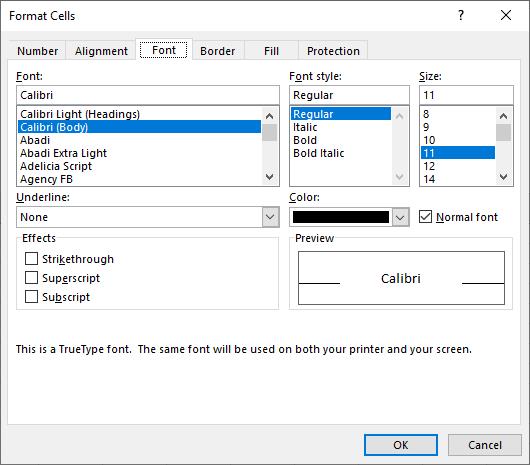
Personīgi daudziem modeļiem, pie kuriem strādāju, es parasti izveidoju “Ievades” šūnu stilu:
Diapazons("a1").Style = "Ievade"
Izmantojot stilus, darblapā varat arī viegli noteikt šūnu tipus. Tālāk sniegtajā piemērā tiks veiktas visas darblapas šūnas un jebkura šūna ar Style = “Input” tiks mainīta uz “InputLocked”.
Dim Cell kā diapazons
Katrai šūnai ActiveSheet.Cells
Ja Cell.Style = "Ievade" tad Cell.Style = "InputLocked"
Beigas Ja
Nākamā šūna
Uzziniet, kā zīmēt anime acis, sekojot mūsu detalizētajām instrukcijām un izpētot dažādas izteiksmes, lai jūsu mākslas darbi būtu dzīvīgāki.
Uzziniet, kā izslēgt Facebook paziņojumus un ieslēgt klusuma režīmu, lai efektīvāk pārvaldītu laiku un uzmanību sociālajos tīklos.
Uzziniet, kā viegli apgriezt, pagriezt un apvērst tekstu Word 2016 un 365 dokumentos.
Uzziniet, kā vienkārši lietot lielos burtus programmā Word un Excel 2016 un 2019. Šeit ir efektīvas metodes un padomi, kā strādāt ar tekstu.
Apmācība, kā pārbaudīt datora pamatplati operētājsistēmā Windows 10. Ja plānojat jaunināt savu datoru vai klēpjdatoru, šeit ir informācija par datora pamatplati.
Uzziniet, kas ir CapCut un vai ir droši to lietot. Noskaidrosim CapCut funkcijas un privātuma politiku ar WebTech360 palīdzību!
Norādījumi mūzikas klausīšanai pakalpojumā Google Maps. Pašlaik lietotāji var ceļot un klausīties mūziku, izmantojot Google Map lietojumprogrammu iPhone tālrunī. Šodien WebTech360 aicina jūs
LifeBOX lietošanas instrukcijas — Viettel tiešsaistes krātuves pakalpojums, LifeBOX ir nesen palaists Viettel tiešsaistes krātuves pakalpojums ar daudzām izcilām funkcijām.
Kā atjaunināt statusu pakalpojumā Facebook Messenger, Facebook Messenger jaunākajā versijā ir nodrošinājis lietotājiem ārkārtīgi noderīgu funkciju: mainot
Instrukcijas kāršu spēlei Werewolf Online datorā, instrukcijas Werewolf Online lejupielādei, instalēšanai un spēlēšanai datorā, izmantojot ārkārtīgi vienkāršo LDPlayer emulatoru.








